Kit Aquecedor de Canecas
REF: PPE06
O inverno já chegou e desenvolvemos um Kit Especial perfeito para esse clima: um Aquecedor de Canecas para manter sua bebida quentinha enquanto você trabalha, estuda, lê um livro ou assiste uma série.
O Aquecedor de Canecas trabalha através de uma Pastilha de Peltier e do Dissipador de Calor para manter a temperatura da sua bebida favorita até o fim.
Acesso exclusivo ao curso online com:
- Código
- Instruções de solda de componentes
- Esquemático eletrônico
- Montagem
- Funcionamento e testes
Observação: A cor do aquecedor de canecas é sortida.
Em estoque
R$199,90 R$159,90
3X DE R$53,30 sem juros R$151,90 no PIX
Em estoque
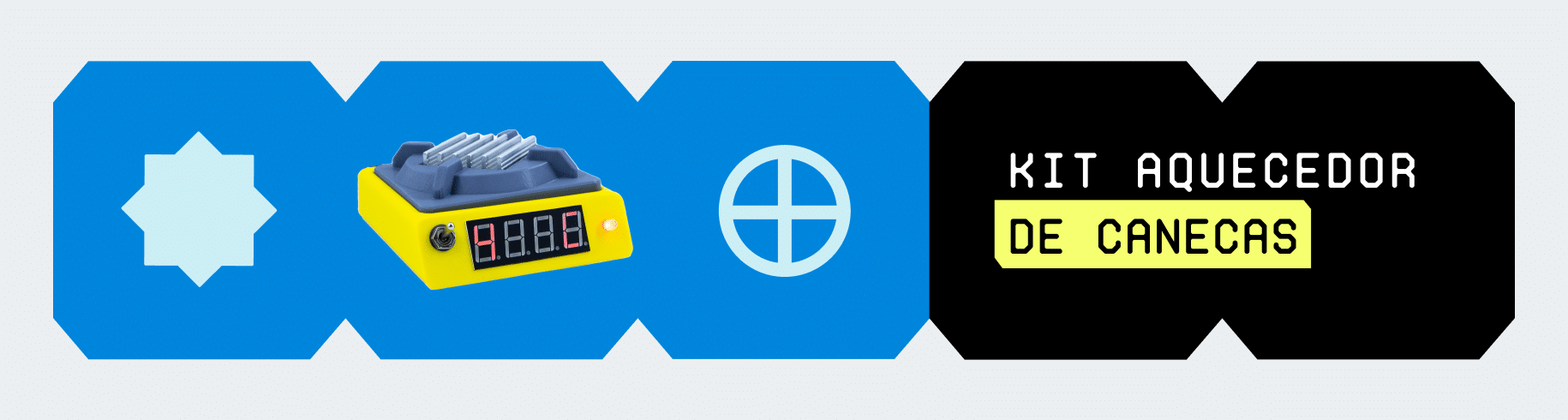
O inverno chegou e encontramos um meio de derrotar o inimigo número #1 dos brasileiros nesse clima: o café frio! Criamos um pequeno aquecedor portátil, um Kit Aquecedor de Canecas baseado nos fogões utilizados em acampamentos, para você montar e manter sua bebida sempre quente!
Fique tranquilo, pois você não vai precisar acender nenhuma fogueira para dar vida ao projeto, você receberá os componentes que precisa dentro do seu Kit, sendo necessário apenas alguns outros materiais do seu próprio acampamento.
O projeto consiste em uma Pastilha de Peltier que aquece o Dissipador onde a caneca ficará apoiada. Ele também conta com um Sensor DS18B20 que é utilizado para monitorar a temperatura do aquecedor, que será mostrada no Display de 7 segmentos. Você saberá quando a bebida estiver na temperatura ideal através do LED RGB que muda de cor conforme a temperatura aumenta. E tudo isso será controlado por uma Placa Arduino Pro Mini!
Além disso, um Cabo Conversor USB TTL será utilizado pela Placa Pro Mini durante a montagem e depois de pronto irá fornecer a energia para o produto, junto com a Fonte DC Chaveada USB.
Com este super projeto, você não precisará mais ficar levantando toda hora ou sofrerá com seu café esfriando enquanto assiste uma aula ou participa de uma longa reunião. Agora, sua bebida favorita vai estar quente independente da hora.
Veja o Kit Aquecedor de Canecas em funcionamento
No vídeo abaixo você pode conferir como é o funcionamento do produto.
Quais os conhecimentos abordados?
Com o Kit Especial Aquecedor de Canecas você vai aprender diversos conceitos importantes sobre eletrônica e programação. Além disso, você vai colocar a mão na massa e montar o kit do começo ao fim, passando pelas etapas de preparação dos componentes, solda, instalação do ambiente de desenvolvimento e programação. Confira abaixo quais os principais conteúdos abordados:
– Programação da Placa Arduino Pro Mini na Arduino IDE
– Controle de display 7 segmentos
– Controle de luzes em um LED RGB
– Monitoramento de sensor de temperatura digital
– Funcionamento de uma pastilha de Peltier
– Conceitos de programação baseada em C/C++
– Solda de circuitos eletrônicos
Estimativa de tempo para a montagem do projeto: 3 horas
Acesso ao Curso Online Exclusivo (Passo a passo)
Todo o conteúdo necessário para você montar o kit foi organizado em um curso exclusivo que você terá acesso após comprar o produto. Abaixo você confere a forma como o curso está organizado. Você também pode clicar no botão e ver essa organização em nossa plataforma de cursos.
O que você vai receber no seu Kit Aquecedor de Canecas?
O Kit Aquecedor de Canecas acompanha os seguintes itens:
01 – Placa Pro Mini ATmega328
01 – Cabo Conversor USB TTL
01 – Pastilha Termoelétrica Peltier
01 – Display Led 7 Segmentos 4 dígitos
10 – Resistor 1 kΩ
02 – Resistor 4,7 kΩ
04 – Resistor 220 Ω
01 – LED RGB Difuso
01 – Sensor de Temperatura Digital DS18B20
01 – Dissipador de Alumínio 40 mm x 40 mm x 13 mm
01 – Chave 3 Terminais Toggle
40 – Jumpers Fêmea-Fêmea
80 cm – Tubo Termo Retrátil Ø 2 mm
01 – Case do aquecedor impressa em 3D
Ferramentas Necessárias
Além dos componentes que acompanham seu Kit, você vai precisar de algumas ferramentas extras (que não acompanham o kit) para completar a montagem. Talvez você já tenha alguns deles, veja quais são:
– Ferro de solda
– Estanho
– Lupa com Suporte e Pinça
– Alicate de corte
– Cabo Micro USB
– Cola quente
– Cola instantânea
– Fonte DC Chaveada 5V com entrada USB*
*O uso deste item não é obrigatório. No entanto, ao usar uma Fonte DC Chaveada para alimentar o Aquecedor de Canecas, você pode atingir temperaturas ainda mais altas em comparação com uma alimentação via porta USB. Ou seja, usando este item você vai deixar seu café ou chá ainda mais quentinho!
MakerHero | Referência no Universo Maker
A MakerHero é referência em conhecimentos e tecnologias do Universo Maker. Possuímos mais de 10 anos de experiência na comercialização de componentes eletrônicos e impressão 3D. Nossos Kits Especiais e cursos são desenvolvidos por especialistas formados em engenharia, programação e design. Além disso, nossa equipe de suporte técnico está sempre disponível para te ajudar.












